Laboratorio de práctica 6: Exportación de la solución
Escenario
En este laboratorio, exportará la solución
Aprendizaje
- Cómo exportar una solución de Microsoft Dataverse
Pasos de alto nivel del laboratorio
- Publica personalizaciones
- Ejecución del comprobador de soluciones
- Exportar solución
Requisitos previos
- Debe de haber completado la práctica Laboratorio 5: Configuración de aplicaciones basadas en modelos
Pasos detallados
Ejercicio 1: Exportación de la solución
En este ejercicio, exportará la solución desde el entorno de desarrollo.
Tarea 1.1: Publicación de cambios
-
Vaya al portal de Power Apps Maker
https://make.powerapps.com -
Asegúrese de que está en el entorno Dev One.
-
Seleccione Soluciones.
-
Seleccione la solución Descripciones de propiedades.
-
En la solución, seleccione la pestaña Información general.
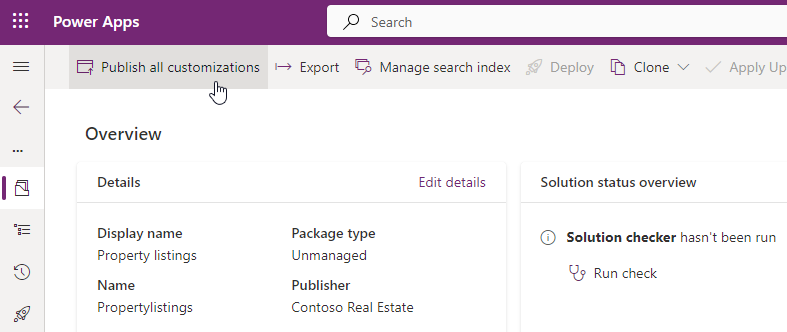
-
Seleccione Publicar todas las personalizaciones.
Tarea 1.2: Comprobador de soluciones
-
En la solución, seleccione la pestaña Información general.
-
Seleccione Ejecutar comprobación en Información general sobre el estado de la solución.
-
Espere unos minutos a que se complete el comprobador de soluciones.
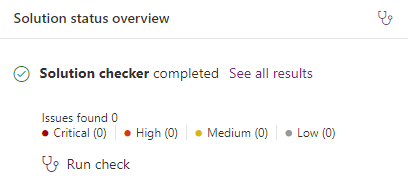
-
No debería ver advertencias ni errores.
Tarea 1.3: Exportación de una solución administrada
-
Seleccione Exportar.
-
Seleccione Siguiente.
-
Seleccione Siguiente de nuevo.
-
El número de versión debe haberse incrementado a 1.0.0.1.
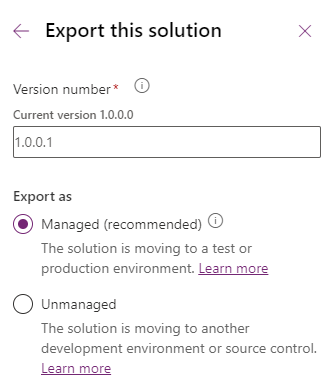
-
Seleccione Administrada para Exportar como.
-
Seleccione Exportar.
-
La exportación se preparará en segundo plano. Cuando la solución esté lista, seleccione el botón Descargar.
Tarea 1.4: Exportación de una solución no administrada
-
Seleccione Exportar.
-
Seleccione Siguiente.
-
Seleccione Siguiente de nuevo.
-
El número de versión debe haberse incrementado a 1.0.0.2.
-
Cambio del número de versión a
1.0.0.1 -
Seleccione No administrada para Exportar como.
-
Seleccione Exportar.
-
La exportación se preparará en segundo plano. Cuando la solución esté lista, seleccione el botón Descargar.